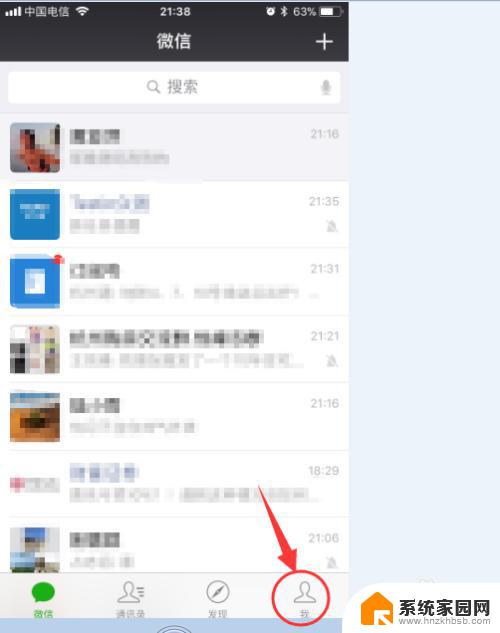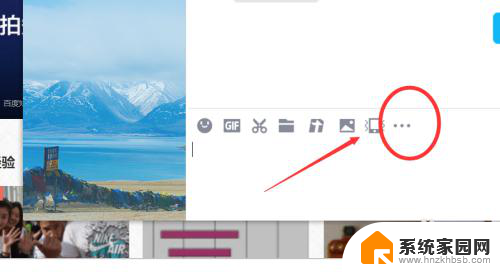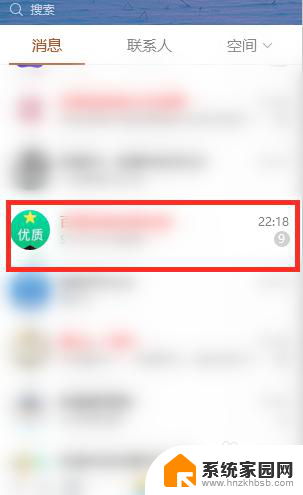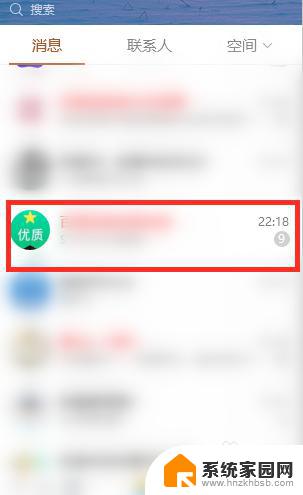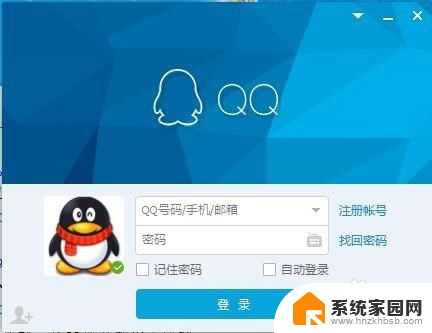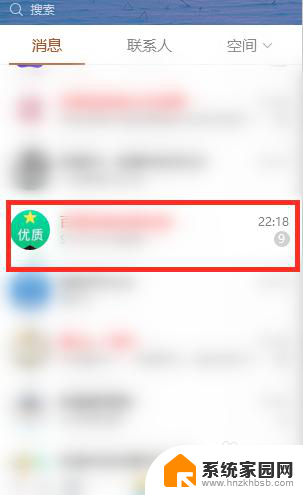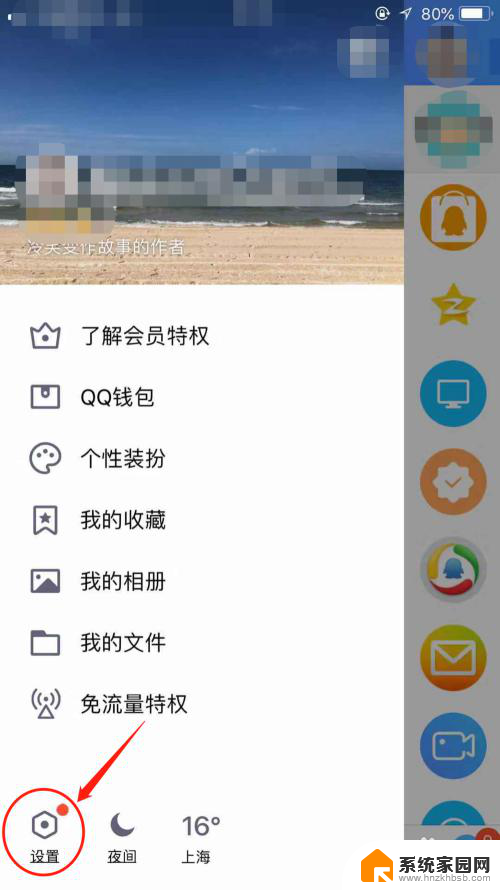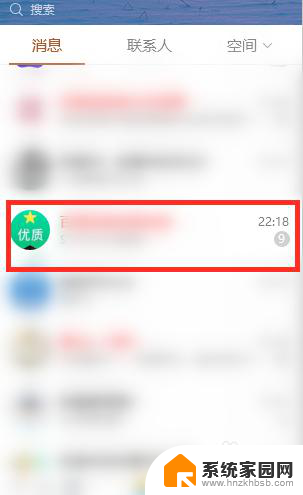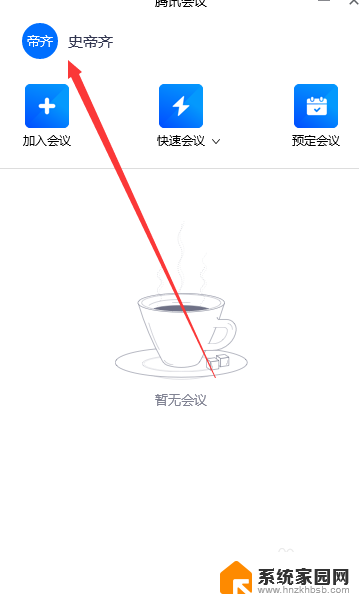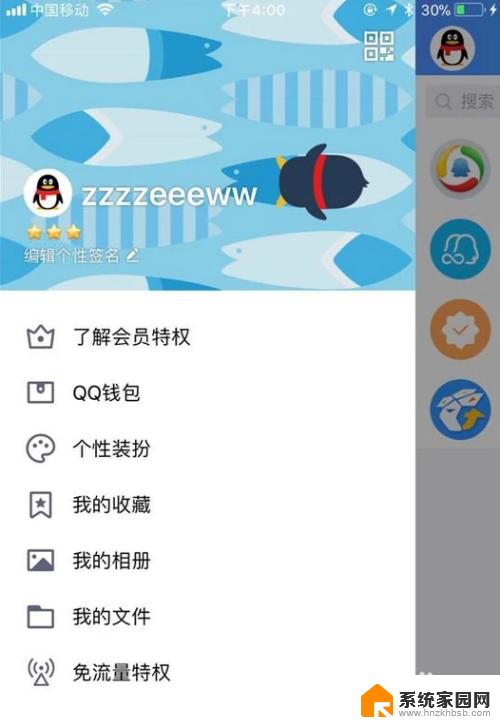电脑版qq怎么设置聊天背景 腾讯QQ电脑版聊天背景更换教程
现代社交软件已经成为人们日常生活中不可或缺的一部分,其中QQ作为中国最受欢迎的社交软件之一,拥有庞大的用户群体,为了提供更加个性化的用户体验,腾讯QQ电脑版推出了聊天背景更换功能。通过设置聊天背景,用户可以根据自己的喜好和心情,选择不同的背景图案来装饰聊天界面,为沟通增添一份色彩和乐趣。接下来我们就一起来了解一下电脑版QQ如何设置聊天背景的方法吧。
具体步骤:
1.输入个人账号密码登录个人账号,进入腾讯QQ主面板。点击主页面上方个性装扮按钮并进入。
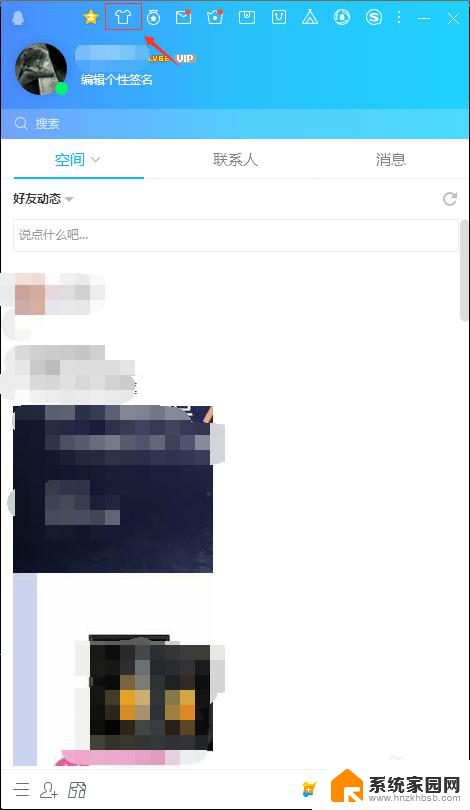
2.弹出个性装扮页面,选择自定义选项。(如果是腾讯VIP或者SVIP可以选择腾讯推荐的皮肤)
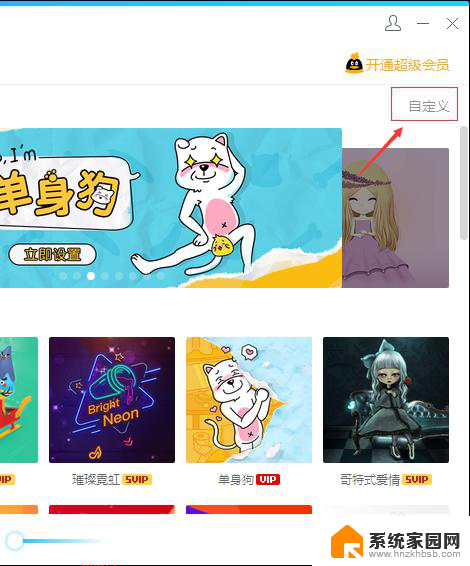
3.进入自定义打开本地文件,在电脑本地磁盘。选择设置背景所需要的的图片,并点击打开按钮进入。
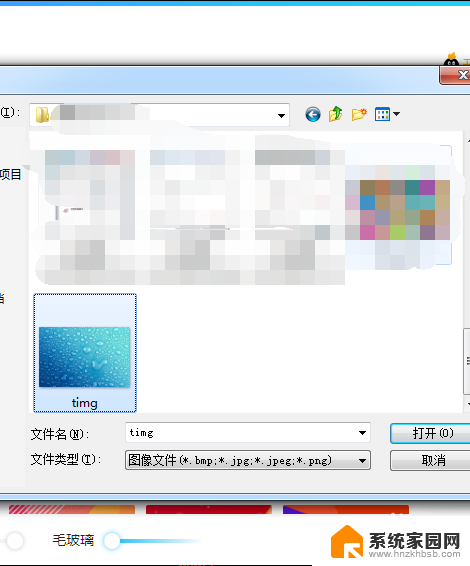
4.打开图片文件,选择背景填充方式,可以拖动主面板和底图查看效果。
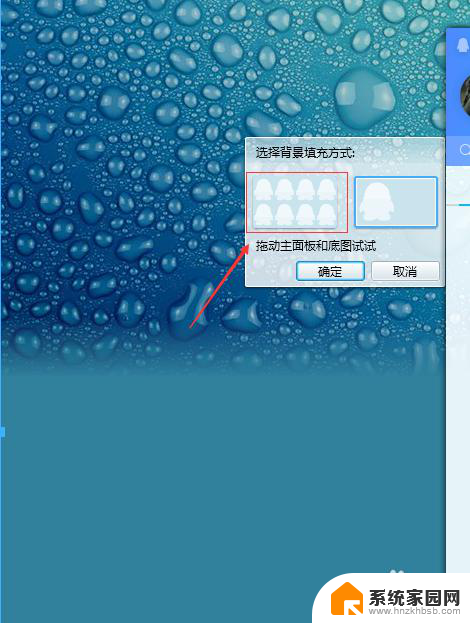
5.填充方式和效果确认完毕后,点击下方的确定按钮,确定设置。
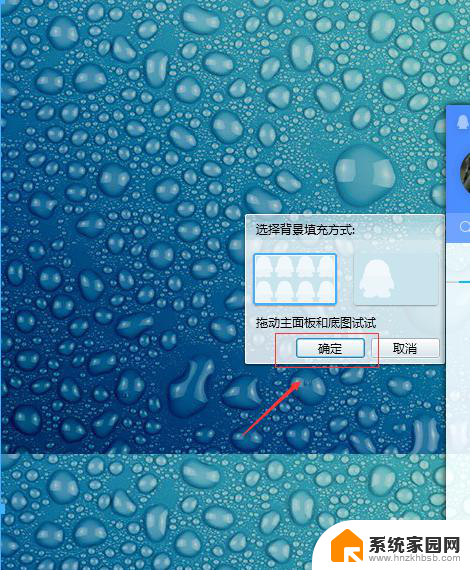
6.返回腾讯QQ主面板,进入与好友聊天界面即可发现已经更改聊天界面的背景。电脑端腾讯QQ聊天背景界面设置完成。

以上就是有关于如何设置电脑版QQ聊天背景的全部内容,如果您遇到相同的问题,您可以按照小编的方法来解决。